¿Cómo Subir un GIF a Facebook en Windows/Mac Rápidamente?
Por Manuel Gonzalez • 2024-03-14 15:48:29 • Soluciones
Consulta cómo subir GIFs a Facebook directamente para que puedas disfrutar de las ventajas que necesitas. Con GIFs de alta calidad, puedes mantener a tus amigos y seguidores de Facebook entretenidos y enganchados a tu línea de tiempo. Hoy en día, Facebook permite a los usuarios publicar archivos GIF directamente, a diferencia de lo que ocurría antes, cuando sólo se podían publicar enlaces a GIF desde sitios como GIPHY y Pinterest. Así que, sin mucho rodeo, quiero que aprendas sobre cómo publicar un GIF en Facebook desde el iPhone y la PC. ¡Vamos a comenzar!
- Parte 1. ¿Cómo Publicar Fotos de GIF en Facebook con Pasos Sencillos?
- Parte 2. ¿Cómo Subir GIF a Facebook Gratis?
- Parte 3. La Forma Más Profesional de Subir un GIF a Facebook
Parte 1. ¿Cómo Publicar Fotos de GIF en Facebook con Pasos Sencillos?
No importa si usas un iPhone o una PC; publicar un GIF en Facebook debería ser sencillo. Para los usuarios de PC es incluso más fácil, porque ahora Facebook permite subir directamente archivos GIF sin necesidad de un servicio de almacenamiento de GIF. Y a diferencia de Twitter, que limita el tamaño de los GIF a 15 MB, Facebook permite subir más. Así que, si todavía te preguntas cómo publicar tu propio GIF en Facebook, aplica estos sencillos pasos:
Publicar un GIF en el Móvil:
Paso 1: Para publicar un GIF como comentario en Facebook, visita tu cuenta de Facebook y ubica la publicación que deseas comentar.
Paso 2: Pulsa el botón Comentario debajo de la publicación y, a continuación, haz clic en el icono GIF. Verás una colección de excelentes GIFs para seleccionar.
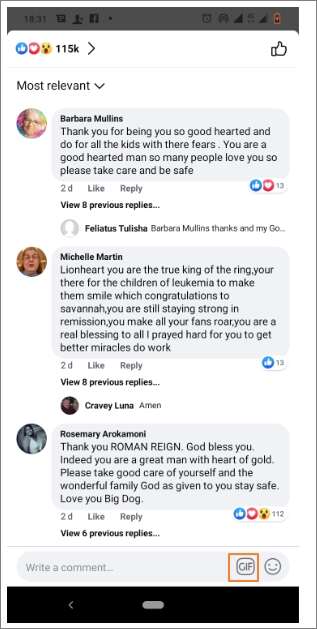
Paso 3: También puedes hacer clic en el botón Buscar GIFs para buscar archivos GIF específicos.

Paso 4: Selecciona tu GIF preferido y pulsa el botón azul para compartir el GIF


Consejos:
También puedes publicar un GIF en el modo de estado copiando y pegando el enlace del GIF en el cuadro de estado de Facebook.
Publicar un GIF en la PC:
Paso 1: En tu navegador, accede a tu cuenta de Facebook y busca la publicación que quieres comentar desplazándote por tu sección de noticias.
Paso 2: En la publicación, haz clic en el botón Comentario para empezar a comentar.
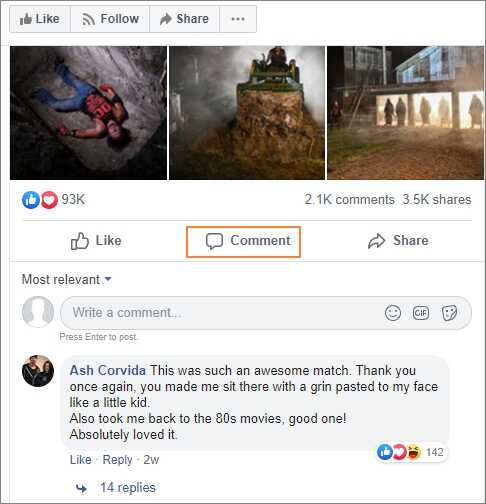
Paso 3: En el extremo derecho de la sección de comentarios, verás un GIF que deberás pulsar.
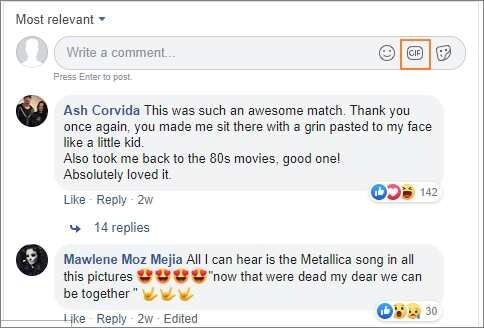
Paso 4: Ahora, desplázate por los GIFs disponibles y elige uno. Incluso puedes escribir una palabra clave de GIF.
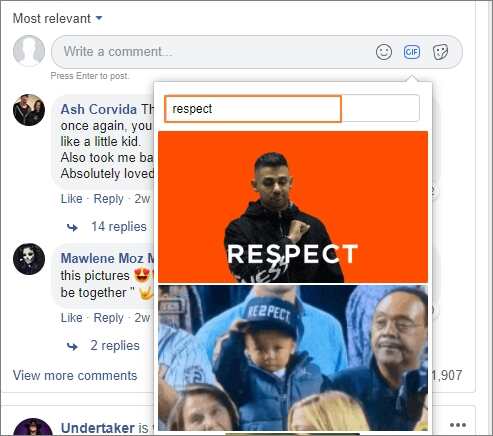
Paso 5: Pulsa el GIF que quieras y Facebook lo publicará como comentario automáticamente.

Consejos:
También puedes publicar GIFs como estado copiando y pegando el enlace del GIF en el modo Estado.
Parte 2. ¿Cómo Subir GIF a Facebook Gratis?
Si quieres publicar tus GIFs personalizados en Facebook, te aconsejo que utilices estos sitios de creación de GIFs. Son fáciles de usar (como veremos) y ofrecen muchas herramientas de personalización de GIFs. Ahora vamos a ver cómo subir un GIF a Facebook utilizando estos sitios:
1. GIPHY
GIPHY es una excelente aplicación que ofrece una amplia lista de GIFs divertidos que puedes subir a tu cuenta de Facebook al instante. Pero además de ofrecer a los usuarios algunos GIFs gratuitos, GIPHY también te permite crear tus GIFs y publicarlos en Facebook, Twitter, Instagram, etc.
Paso 1: Inicia GIPHY, crea una cuenta y luego presiona el botón Crear. En la nueva ventana, haz clic en el botón Elegir Foto o GIF para subir tus fotos.
Paso 2: Ahora añade tu pie de foto, calcomanía, filtro o incluso dibuja antes de pulsar el botón Continuar con la Carga.
Paso 3: Espera a que GIPHY termine de crear tu archivo GIF y luego pulsa el icono de Facebook bajo el botón Compartirlo para subir tu foto a GIF. También puedes copiar el enlace del GIF y compartirlo como estado.
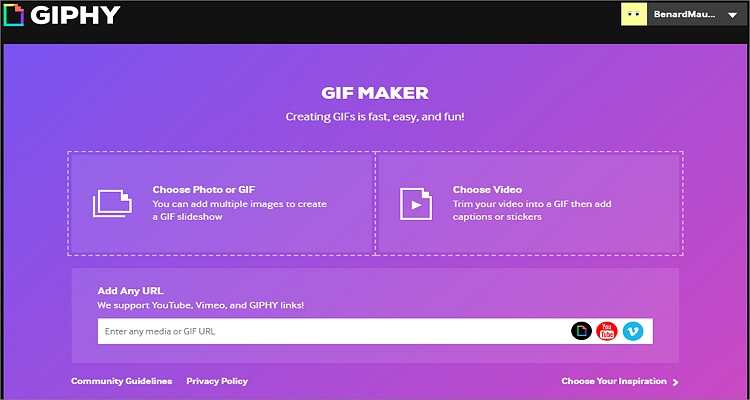
2. Makeagif
Siempre es una idea brillante armarse con muchas opciones eficientes cuando se trata de tareas de creación de GIF. Dicho esto, puedes utilizar el sitio Makeagif para crear GIFs de anime personalizados de forma gratuita. Es sencillo, no tiene publicidad y ofrece muchos GIF gratuitos.
Paso 1:Inicia la aplicación Makeagif en tu navegador y luego pulsa el botón CREAR UN GIF.
Paso 2: A continuación, pulsa el botón IMÁGENES A GIF y suelta tu archivo de imagen en la aplicación. Pulsa el botón AÑADIR IMÁGENES para añadir otra imagen antes de tocar el botón CONTINUAR CON LA EDICIÓN.
Paso 3: Ahora añade un título, una calcomanía o recorta tu imagen antes de pulsar el botón CONTINUAR CON LA PUBLICACIÓN .
Paso 4: Selecciona una categoría de GIF antes de seleccionar CREAR TU GIF. Por último, haz clic en el icono de Facebook y empieza a subir tu GIF. Así de sencillo.
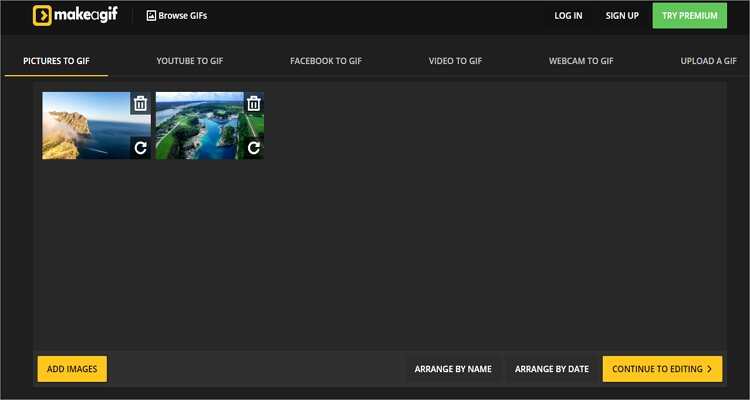
Parte 3. La Forma Más Profesional de Subir un GIF a Facebook
Si pensabas que subir GIFs a Facebook usando los sitios anteriores era pan comido, espera a usar Wondershare UniConverter. Es extremadamente fácil de navegar y manipular porque todos los botones y enlaces están colocados estratégicamente. Aparte de eso, el Creador de GIF de Wondershare puede crear GIFs a partir de todos los formatos de imagen y video, incluyendo VOB, MOV, PNG, MP4, BMP, JPG y más. Además, puedes personalizar los GIFs preconfigurando el tamaño de salida, la velocidad de los fotogramas y la duración. En general, es el mejor Creador de GIFs de esta lista.
Wondershare UniConverter: Mejor Creador de GIF
- Convertir todos los formatos de video/imagen a GIF con gran calidad.
- Convertir todos los formatos de video estándar a GIF de forma fácil y rápida.
- Descargar videos de sitios populares como YouTube, Dailymotion, Vevo, etc.
- La velocidad de conversión es 30 veces más rápida que la de cualquier convertidor convencional.
- Editar, mejorar y personalizar tus archivos de video.
- Descargar/grabar videos de YouTube y otros 10.000 sitios para compartir videos.
- La versátil caja de herramientas combina metadatos de video, crea GIF, comprime el video y graba la pantalla.
- Sistemas Operativos Soportados: Windows 10/8/7, macOS 11 Big Sur, 10.15, 10.14, 10.13, 10.12, 10.11, 10.10, 10.9, 10.8, 10.7, 10.6.
Pasos para crear un GIF con Wondershare UniConverter:
Paso 1: Ejecutar el Creador de GIF.
Inicia el Creador de GIF de Wondershare y luego haz clic en la Caja de Herramientas . En la ventana de la caja de herramientas, selecciona la opción Creador de GIF y selecciona la opción Crear GIF.
![]()
Paso 2: Añade tu Archivo.
En el Creador de GIF, haz clic en el botón Video a GIF o Fotos a GIF para importar un video o imágenes. Pulsa el botón + Añadir Archivos para añadir tus archivos locales. En este caso he añadido imágenes.
![]()
Paso 3: Personalizar tu archivo GIF.
Para que tu GIF destaque, debes personalizarlo. Para ello, introduce manualmente el tiempo de inicio/fin, la velocidad de los fotogramas y el tamaño de salida.
![]()
Paso 4: Crear tu GIF.
Antes de empezar a convertir, haz clic en el botón Guardar en para especificar una carpeta de destino. Por último, pulsa el botón Crear GIF para crear tu GIF con el Creador de GIF de Wondershare.
![]()

Consejos:
Dado que el Creador de GIF de Wondershare no admite la subida directa de GIF a Facebook, utiliza estos pasos para publicarlos:
Paso 1: Inicia sesión en tu cuenta de Facebook y luego haz clic en la opción Comentario de la publicación con la que quieres compartir GIFs.
Paso 2: Haz clic en el icono de la cámara para encontrar y añadir tu archivo GIF.
Paso 3: Cuando Facebook haya terminado de cargar tu GIF, escribe un comentario y, a continuación, pulsa el botón Enter de tu teclado. Verás tu archivo GIF con un icono de reproducción.
Después de esta larga e interesante lectura, estoy seguro de que ahora puedes crear y subir GIFs a Facebook rápidamente. Pero como puedes ver, Wondershare UniConverter es la forma más fácil de crear y subir GIFs a Facebook sin esfuerzo.

Manuel Gonzalez
staff Editor